-
Versionshinweise für Rolling Patches
-
-
-
Geräterichtlinie zum Sperren von Apps
-
Geräterichtlinie für die maximale Anzahl residenter Benutzer
-
-
-
Interaktion von lokal installiertem XenMobile mit Active Directory
-
On-Premises DHA-Server zum Nachweis der Geräteintegrität konfigurieren
-
Zertifikatbasierten Authentifizierung mit EWS für Secure Mail-Pushbenachrichtigungen konfigurieren
-
Integrieren von XenMobile-Mobilgeräteverwaltung mit der Cisco Identity Services Engine
-
This content has been machine translated dynamically.
Dieser Inhalt ist eine maschinelle Übersetzung, die dynamisch erstellt wurde. (Haftungsausschluss)
Cet article a été traduit automatiquement de manière dynamique. (Clause de non responsabilité)
Este artículo lo ha traducido una máquina de forma dinámica. (Aviso legal)
此内容已经过机器动态翻译。 放弃
このコンテンツは動的に機械翻訳されています。免責事項
이 콘텐츠는 동적으로 기계 번역되었습니다. 책임 부인
Este texto foi traduzido automaticamente. (Aviso legal)
Questo contenuto è stato tradotto dinamicamente con traduzione automatica.(Esclusione di responsabilità))
This article has been machine translated.
Dieser Artikel wurde maschinell übersetzt. (Haftungsausschluss)
Ce article a été traduit automatiquement. (Clause de non responsabilité)
Este artículo ha sido traducido automáticamente. (Aviso legal)
この記事は機械翻訳されています.免責事項
이 기사는 기계 번역되었습니다.책임 부인
Este artigo foi traduzido automaticamente.(Aviso legal)
这篇文章已经过机器翻译.放弃
Questo articolo è stato tradotto automaticamente.(Esclusione di responsabilità))
Translation failed!
Geräterichtlinie zum Sperren von Apps
Über die Geräterichtlinie zum Sperren von Apps können Sie eine Liste der Apps erstellen, die auf dem Gerät ausgeführt werden dürfen, oder eine Liste der Apps, die blockiert werden. Sie können diese Richtlinie für iOS- und Android-Geräte konfigurieren, die Richtlinie funktioniert jedoch auf den Plattformen unterschiedlich. Auf einem iOS-Gerät können Sie beispielsweise nicht mehrere Apps blockieren.
Auf iOS-Geräten können Sie auch nur eine iOS-App pro Richtlinie auswählen. Das bedeutet, dass Benutzer ihr Gerät nur zum Ausführen einer einzigen App verwenden können. Außer den Optionen, die ausdrücklich zulässig sind, wenn die Richtlinie für die App-Sperre erzwungen wird, können sie keine anderen Aktivitäten auf dem Gerät ausführen.
iOS-Geräte müssen sich zudem im betreuten Modus befinden, damit die Richtlinie für die App-Sperre übertragen werden kann.
Obwohl die Geräterichtlinie auf den meisten Android L- und M-Geräten funktioniert, funktioniert App-Sperre nicht auf Android N oder neueren Geräten, da die erforderliche API von Google eingestellt wurde.
Zum Hinzufügen oder Konfigurieren dieser Richtlinie gehen Sie zu Konfigurieren > Geräterichtlinien. Weitere Informationen finden Sie unter Geräterichtlinien.
iOS-Einstellungen
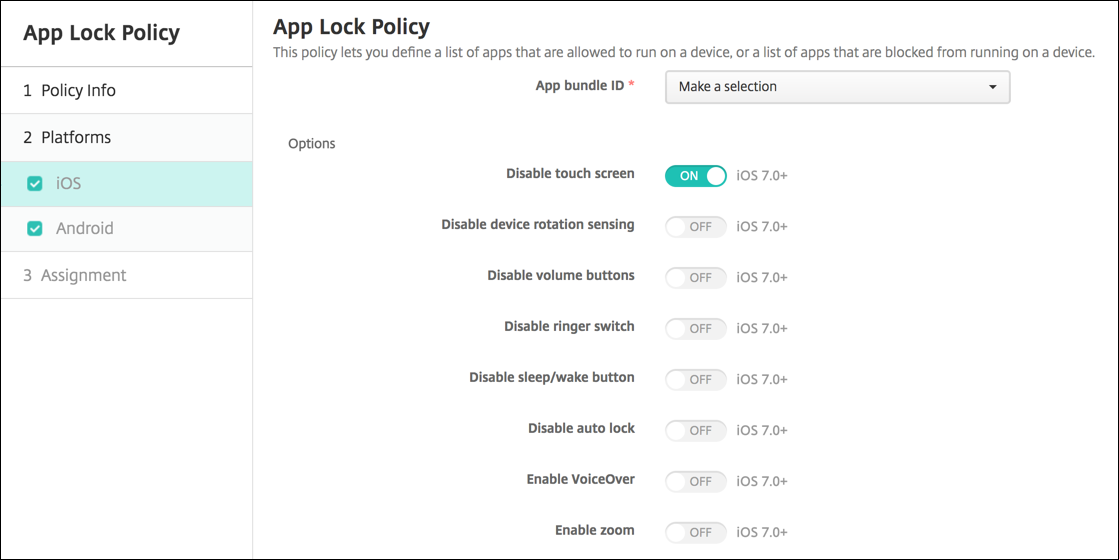
- App-Paket-ID: Klicken Sie in der Dropdownliste auf die App, auf die die Richtlinie angewendet werden soll, oder klicken Sie auf Hinzufügen, um der Liste eine App hinzuzufügen. Wenn Sie auf Hinzufügen klicken, geben Sie den App-Namen in dem nun eingeblendeten Feld ein.
-
Optionen: Die folgenden Optionen gelten nur für iOS 7.0 oder höher. Der Standardwert aller Optionen ist Aus mit Ausnahme von “Touchscreen deaktivieren” (Standardwert Ein).
- Touchscreen deaktivieren
- Geräteausrichtungserkennung deaktivieren
- Lautstärketasten deaktivieren
-
Ruftonschalter deaktivieren
Wenn Ruftonschalter deaktivieren auf Ein festgelegt wird, erfolgt die Ruftonausgabe gemäß der Schalterposition beim ersten Deaktivieren der Option.
- Standbymodusschalter deaktivieren
- Automatische Sperre deaktivieren
- VoiceOver aktivieren
- Zoom aktivieren
- Umkehren der Farben aktivieren
- AssistiveTouch aktivieren
- Sprachauswahl aktivieren
- Monoaudio aktivieren
-
Benutzeraktivierte Optionen: Die folgenden Optionen gelten nur für iOS 7.0 oder höher. Die Standardeinstellung für alle Optionen ist Aus.
- Anpassen von VoiceOver zulassen
- Anpassen von Zoom zulassen
- Anpassen von Farbumkehrung zulassen
- Anpassen von AssistiveTouch zulassen
-
Richtlinieneinstellungen
-
Richtlinie entfernen: Wählen Sie eine Methode, um das Entfernen von Richtlinien zu planen. Verfügbare Optionen sind Datum auswählen und Zeit bis zum Entfernen (in Stunden)
- Datum auswählen: Klicken Sie auf den Kalender, um das Datum für das Entfernen anzugeben.
- Zeit bis zum Entfernen (in Stunden): Geben Sie ein, in wie vielen Stunden die Richtlinie entfernt wird. Nur für iOS 6.0 und höher verfügbar.
-
Richtlinie entfernen: Wählen Sie eine Methode, um das Entfernen von Richtlinien zu planen. Verfügbare Optionen sind Datum auswählen und Zeit bis zum Entfernen (in Stunden)
Android-Einstellungen
Hinweis:
Sie können die App für Android-Einstellungen nicht über die Geräterichtlinie zum Sperren von Apps blockieren.
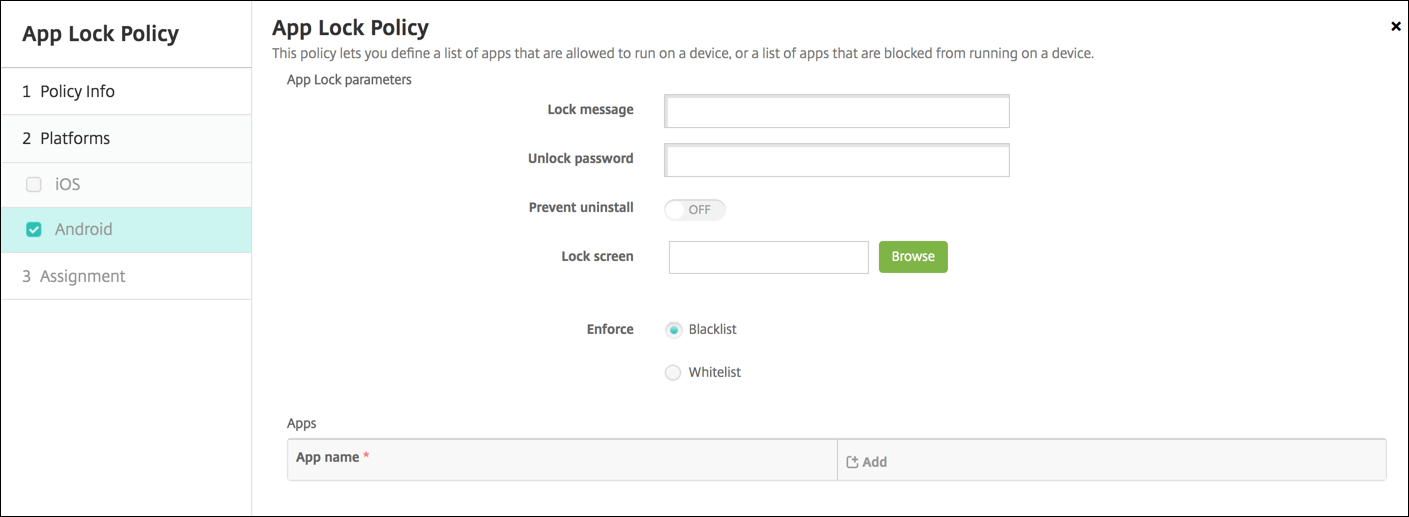
-
Parameter für App-Sperre
- Sperrmeldung: Geben Sie eine Meldung ein, die angezeigt wird, wenn ein Benutzer versucht, eine gesperrte App zu öffnen.
- Entsperrkennwort: Geben Sie das Kennwort zum Entsperren der App ein.
- Deinstallation verhindern: Wählen Sie aus, ob eine Deinstallation der App durch die Benutzer zulässig sein soll. Die Standardeinstellung ist Aus.
- Sperrbildschirm: Wählen Sie das auf dem Sperrbildschirm angezeigte Bild aus, indem Sie auf Durchsuchen klicken und zum Speicherort der Datei navigieren.
-
Erzwingen: Klicken Sie auf Sperrliste, um eine Liste von Apps zu erstellen, deren Ausführung auf den Geräten nicht zulässig ist, oder auf Positivliste, um eine Liste von Apps zu erstellen, deren Ausführung auf den Geräten zulässig ist.
Hinweis:
Die XenMobile Server-Konsole enthält im Englischen die Begriffe “Blacklist” und “Whitelist”. Diese Bezeichnungen werden demnächst geändert. Die deutschen Begriffe (Positiv- und Sperrliste) bleiben unverändert.
-
Apps: Klicken Sie auf Hinzufügen und führen Sie die folgenden Schritte aus:
- App-Name: Klicken Sie in der Dropdownliste auf die App, die der Positiv- bzw. Sperrliste hinzugefügt werden soll, oder auf Hinzufügen, um der Liste der verfügbaren Apps eine App hinzuzufügen.
- Wenn Sie auf Hinzufügen klicken, geben Sie den App-Namen in dem nun eingeblendeten Feld ein.
- Klicken Sie auf Speichern oder Abbrechen.
- Wiederholen Sie diese Schritte für jede App, die Sie der Positiv- bzw. Sperrliste hinzufügen möchten.
Teilen
Teilen
In diesem Artikel
This Preview product documentation is Citrix Confidential.
You agree to hold this documentation confidential pursuant to the terms of your Citrix Beta/Tech Preview Agreement.
The development, release and timing of any features or functionality described in the Preview documentation remains at our sole discretion and are subject to change without notice or consultation.
The documentation is for informational purposes only and is not a commitment, promise or legal obligation to deliver any material, code or functionality and should not be relied upon in making Citrix product purchase decisions.
If you do not agree, select I DO NOT AGREE to exit.